
11 coisas que você pode fazer no Windows 11 e não podia antes
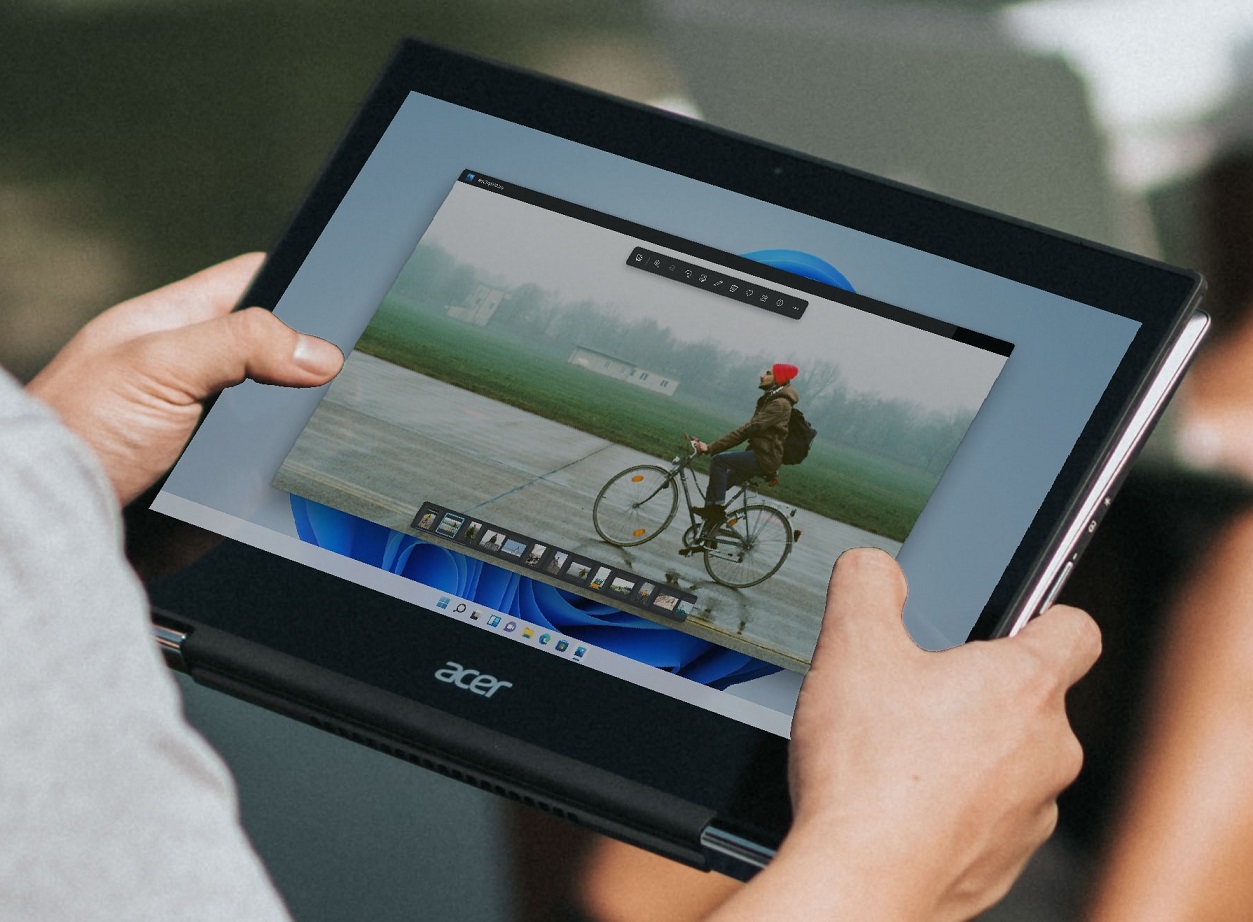
A atualização para Windows 11 está em andamento, com PCs e hardwares mais novos sendo os primeiros da fila. Quem possui um aparelho mais antigo pode ter que esperar alguns meses para receber o aviso de que pode fazer o update.
Aviso: vale verificar nosso guia de atualização do Windows 11 antes de instalar.
Embora todos os seus aplicativos e arquivos devam sobreviver com segurança à atualização do software, é sempre uma boa ideia verificar novamente se você tem backups, caso algo inesperado aconteça pelo caminho.
Sempre vale a pena esperar um pouco para atualizar, caso haja erros não resolvidos que não foram detectados na versão beta do sistema operacional.
Se você está tentando decidir se deseja atualizar, aqui está tudo o que você terá no Windows 11 que não existe no Windows 10 (embora também tenhamos algumas soluções alternativas para isso).
1. Snap Layouts
No Windows 10, você pode arrastar as janelas abertas para o lado ou para o canto da tela para “encaixá-las” no lugar que preferir, e organizar seus aplicativos lado a lado. Mas o Windows 11 melhora isso.
Passe o cursor sobre o botão maximizar/minimizar em uma janela ou pressione Win + Z para ver uma opção de layouts pré-prontos. Os layouts disponíveis dependerão da largura da sua tela, mas o recurso, agora, é ainda mais fácil de usar.
2. Gerencie vários desktops mais rapidamente
O Windows 10 já oferece suporte a desktops virtuais (a Microsoft apenas os chama de Desktops), mas eles são mais fáceis de usar no Windows 11.
Você verá um botão Desktops na barra de tarefas após instalar o novo sistema operacional (o ícone mostrando dois retângulos).
Passe o mouse sobre ele e clique em Nova área de trabalho para conseguir espaço adicional. Os desktops oferecem aos seus programas mais espaço, sem a necessidade de telas físicas extras.
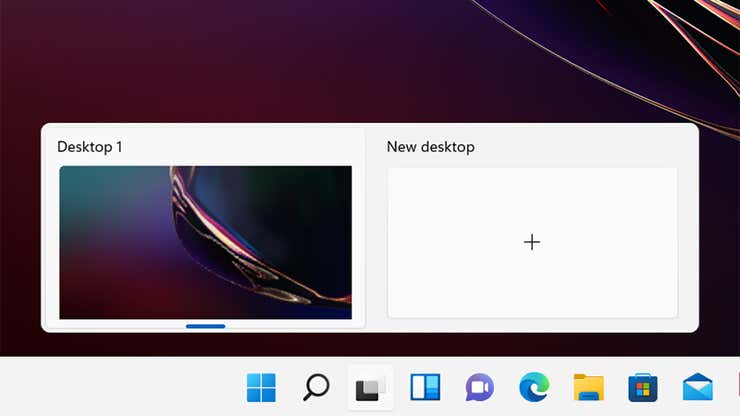
3. Abra os arquivos diretamente do menu Iniciar
O menu Iniciar repaginado é uma das alterações do Windows 11 que você notará primeiro. Ele atua, agora, como um suporte para seu arquivos e histórico de navegação, bem como uma lista de atalhos de aplicativos.
Os arquivos reais que você verá dependerão de você usar ou não o Microsoft (Office) 365, e de quantos PCs com Windows 11 você sincronizou na nuvem.
Vá em Personalização e Iniciar nas Configurações do Windows para configurar o recurso.
4. Mantenha-se focado com o aplicativo Relógio
O aplicativo Relógio no Windows 11 não serve apenas para informar as horas. Ele também o ajudará a manter o foco em períodos específicos de trabalho e estudo.
Abra o aplicativo Relógio e escolha a opção Sessões em foco no painel à esquerda. Ao clicar em Começar, você será convidado a configurar suas tarefas e horários.
A função também pode ser integrada ao aplicativo Tarefas do Windows 11. Você pode até adicionar músicas de uma lista de reprodução do Spotify para ajudá-lo a ficar totalmente concentrado.
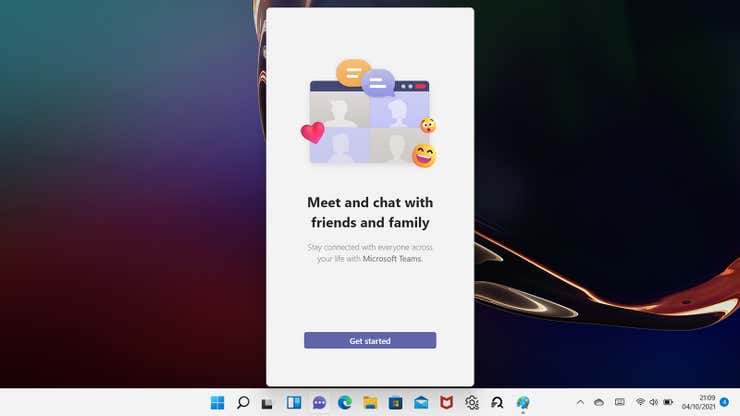
5. Conecte-se rapidamente ao Microsoft Teams
O Teams agora está bem ali na barra de tarefas — um indicativo de que a Microsoft está promovendo o app como a principal forma de manter contato com amigos, família e colegas de trabalho (desculpe, Skype).
Se você nunca usou o Microsoft Teams antes, clique em Começar na primeira tela e siga as instruções para se conectar com outras pessoas por vídeo, voz ou chat de texto.
6. Janelas com aparência mais moderna
O Windows 11 também repaginou o visual do software, fazendo tudo parecer muito mais moderno e projetado especificamente para os dispositivos atuais.
Abra o Explorador de Arquivos ou Configurações do Windows, por exemplo, e você verá que há um melhor aproveitamento de espaço, cor e iconografia em comparação ao Windows 10. Isso o torna mais atraente, em geral.
7. Uma melhor gestão do uso da bateria
Abra as Configurações do Windows, escolha Sistema, energia e bateria, e você notará que há uma análise mais detalhada do consumo da bateria no Windows 11 — selecione Uso da bateria para obter ainda mais estatísticas.
O recurso é parte de um esforço para tornar o Windows ainda melhor em tablets e dispositivos 2 em 1, o que também significa uma interface mais fácil de usar em uma tela sensível ao toque sem teclado.
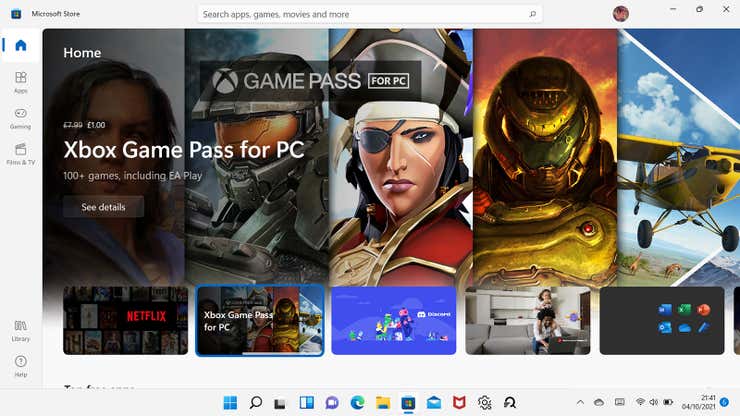
8. Experimente a nova Microsoft App Store
O Windows 11 também ganhou uma versão nova e aprimorada da Microsoft Store, com melhor curadoria de aplicativos, integração mais profunda com conteúdo digital (como filmes), e um visual mais refinado.
Você pode esperar mais melhorias aqui nos próximos meses, especialmente em relação aos jogos — que a Microsoft vem promovendo no Windows 11.
9. Use monitores secundários com mais facilidade
O software agora deve se lembrar de como as janelas foram organizadas em um monitor externo. Portanto, se você desconectar e reconectar novamente, as janelas do programa retornarão à posição anterior.
É uma pequena alteração que, no entanto, será muito útil para qualquer pessoa que use vários monitores.
10. Gerenciar widgets da barra de tarefas
Enxergamos os widgets no Windows 10 com uma janela pop-up ao lado da área de notificação. Mas, no Windows 11, eles têm seu próprio ícone na barra de tarefas e há mais deles para escolher também.
Clique no ícone da barra de tarefas para ver notícias, previsão do tempo, seus próximos compromissos do calendário, dicas para usar o Windows 11 e muito mais.
Selecione o botão Adicionar widgets para fazer isso. Você poderá definir quais widgets aparecem na tela e quais não.
11. Execute aplicativos Android
Este recurso ainda não está disponível no lançamento. Mas, em breve, o Windows 11 conseguirá executar aplicativos Android da Amazon App Store quando a Microsoft finalmente lançar a atualização.
Não sabemos exatamente quando isso acontecerá, mas é certo que eles funcionarão de maneira semelhante aos aplicativos padrão do Windows. Isso quer dizer que o usuário poderá encaixá-los nas bordas da tela ou fixá-los na barra de tarefas, por exemplo.










